GeoGebra是一款非常好用的数学软件,其中的功能非常强大,操作非常简单,很多小伙伴都在使用。如果我们需要在GeoGebra中设置坐标轴,小伙伴们知道具体该如何进行操作吗,其实操作方法是非常简单的,只需要进行几个非常简单的操作步骤就可以了,小伙伴们可以打开自己的软件后跟着下面的图文步骤一起动手操作起来。如果小伙伴们还没有该软件,可以在本教程末尾处进行下载和安装,方便后续需要的时候可以快速打开进行使用。接下来,小编就来和小伙伴们分享具体的操作步骤了,有需要或者是有兴趣了解的小伙伴们快来和小编一起往下看看吧!
第一步:双击打开电脑上的GeoGebra进入主页面;
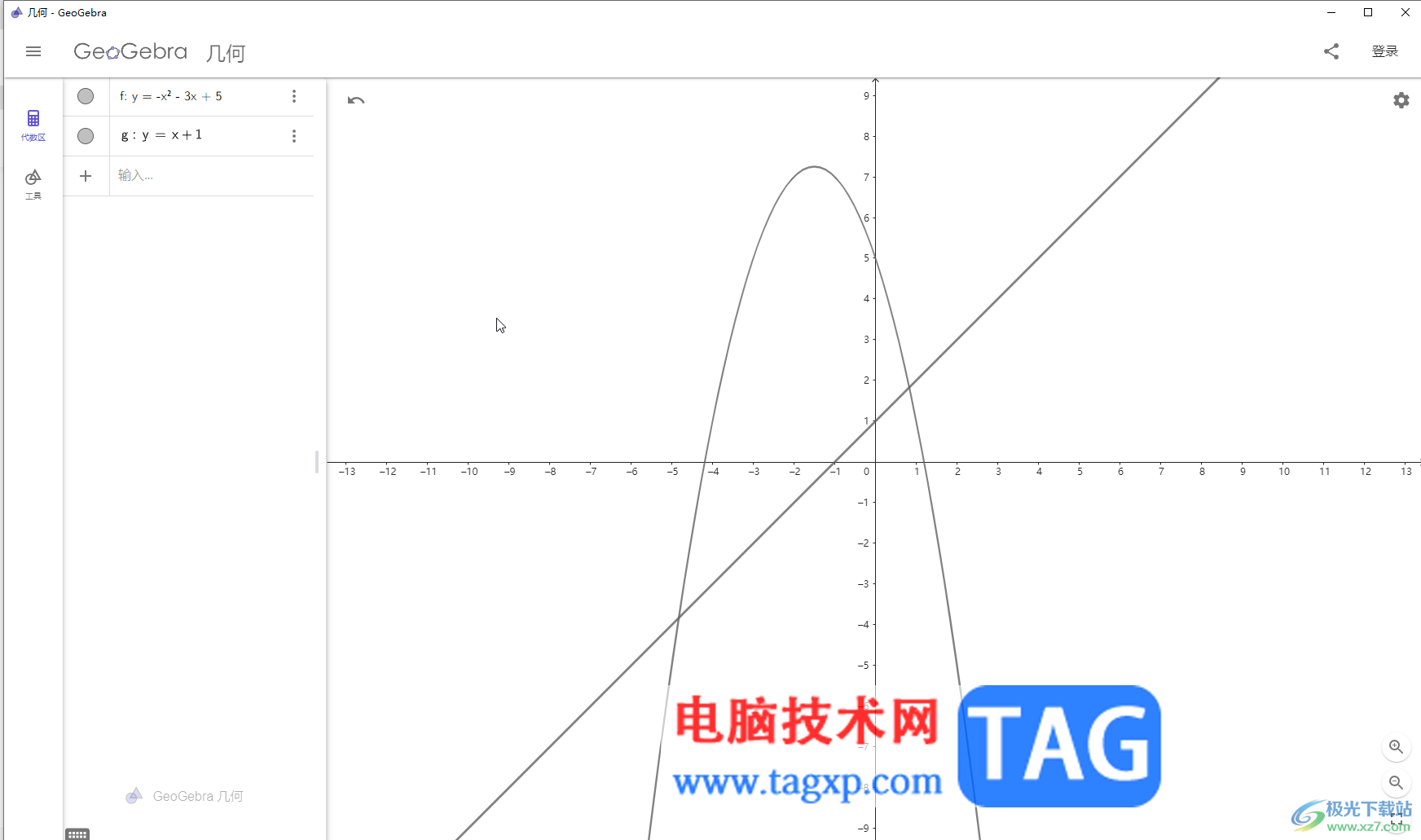
第二步:在左上方点击切换到“代数区”后,点击如图所示的加号图标,点击“代数式”,可以自由输入函数公式生成函数图像,可以看到当前显示了坐标轴;

第三步:如果我们不需要显示坐标轴,可以在界面空白处右键点击一下后取消勾选“显示坐标轴”将其隐藏,也可以点击右侧的齿轮设置图标后点取消勾选进行隐藏;
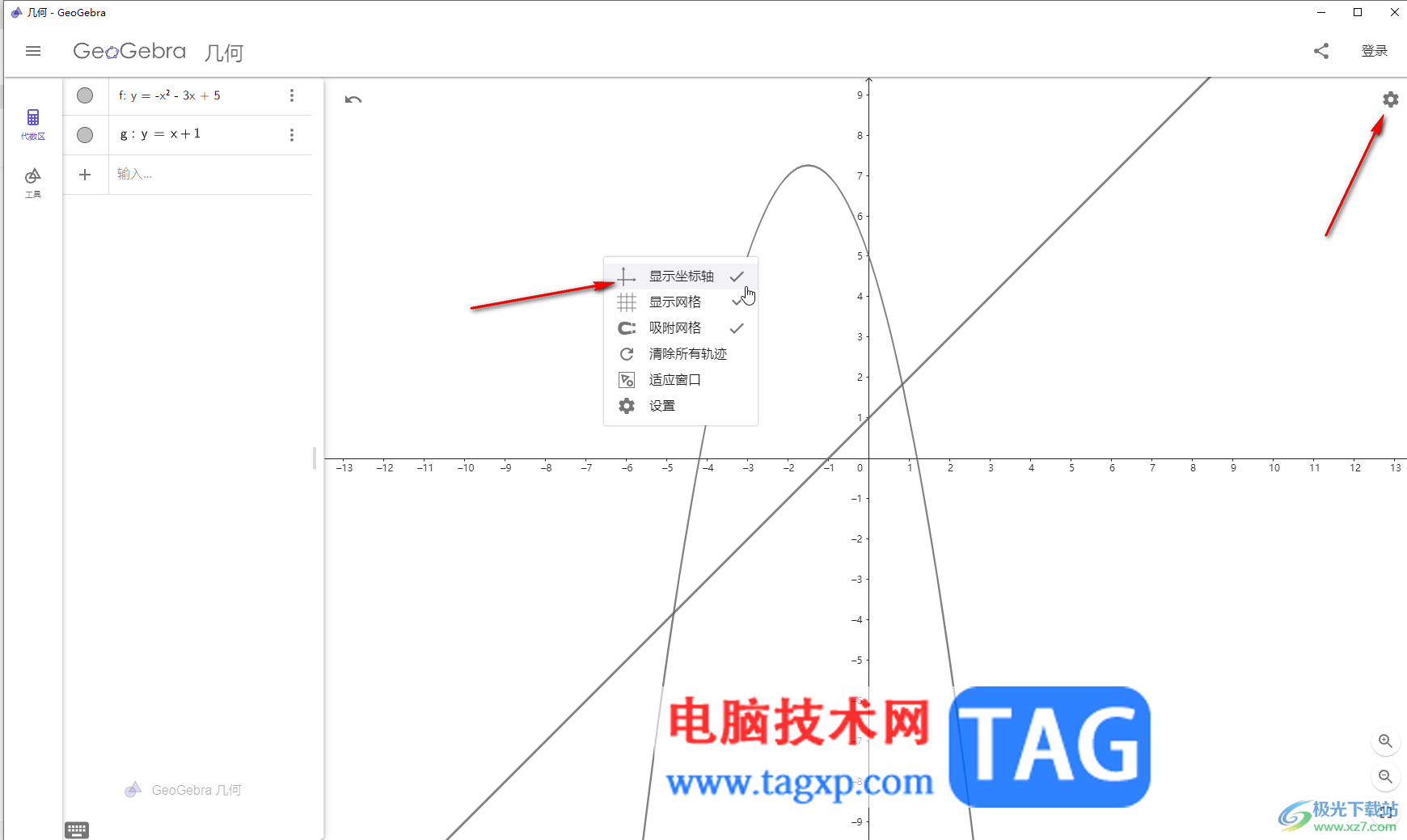
第四步:如果所示就是取消勾选后,隐藏坐标轴的效果了;
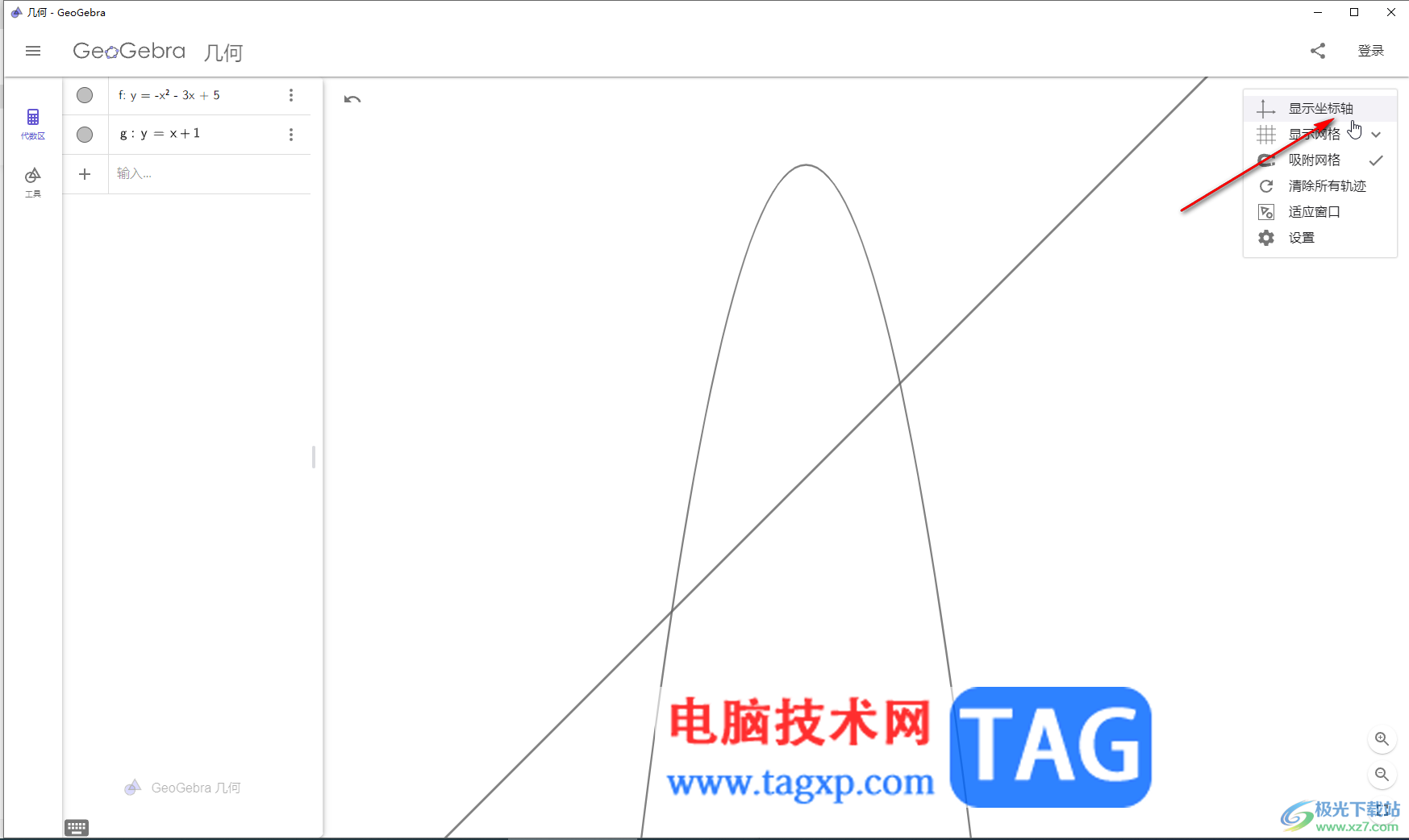
第五步:右键点击后点击“设置”按钮,或者点击齿轮设置图标后点击“设置”按钮,可以在打开的侧边栏中切换到“常规”栏进更详细的坐标轴效果设置,将鼠标悬停到坐标轴中,滑动滚轮可以放大或者缩小坐标轴的刻度。
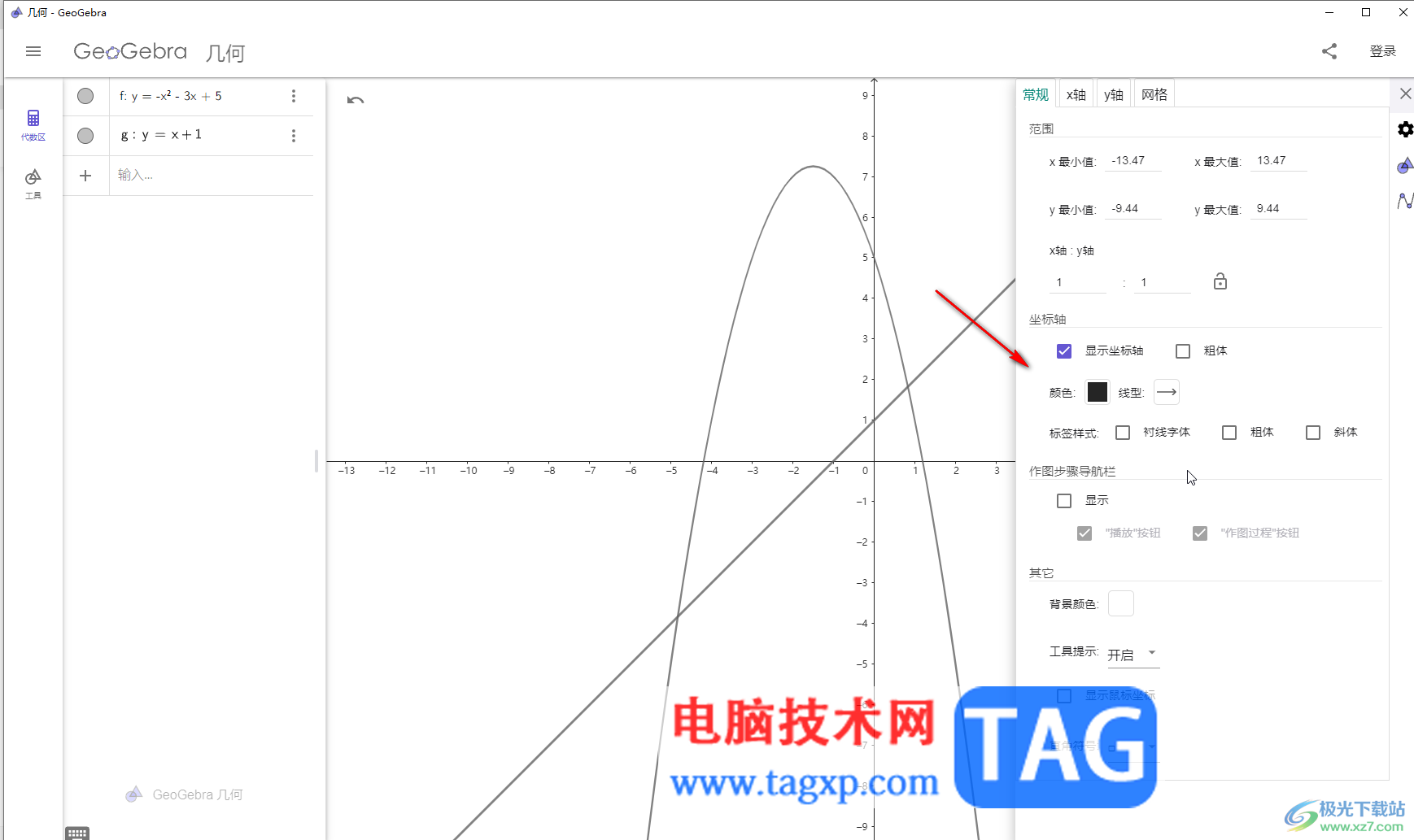
以上就是GeoGebra中设置坐标轴的方法教程的全部内容了。上面的步骤操作起来都是非常简单的,小伙伴们可以打开自己的软件后跟着上面的步骤操作起来,看看效果。
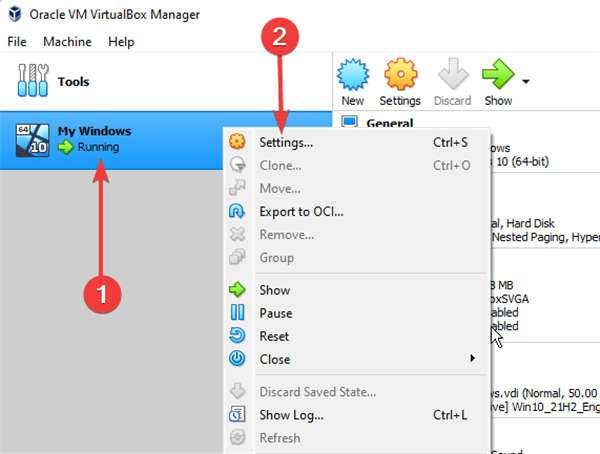 VirtualBox共享_在Windows11中创建VirtualBox共享
VirtualBox共享_在Windows11中创建VirtualBox共享
VirtualBox共享_在Windows11中创建VirtualBox共享文件夹方法 安装虚拟机......
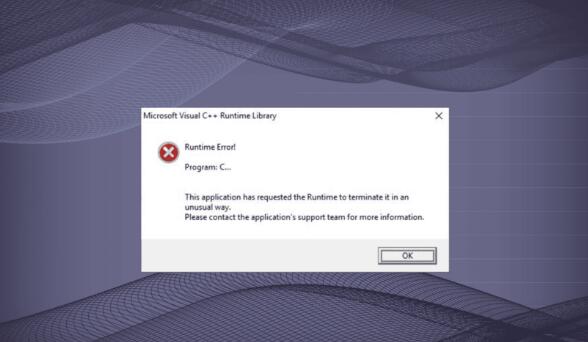 在Windows11中出现运行时错误怎么办?
在Windows11中出现运行时错误怎么办?
在Windows11中出现运行时错误怎么办? 我们每天都使用各种应用程......
 《地下城与勇士决斗》在哪个平台?dnf决
《地下城与勇士决斗》在哪个平台?dnf决
地下城与勇士决斗是一款以地下城与勇士为主题的动作格斗游戏......
 无线路由器连接问题:如何解决路由器暂
无线路由器连接问题:如何解决路由器暂
无线路由器是现代家庭和办公室网络的重要组成部分,连接问题......
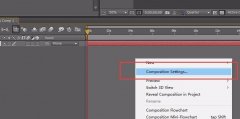 AE如何增加时间线长度-AE增加时间线长度
AE如何增加时间线长度-AE增加时间线长度
还不会增加时间线长度?想必很多才入手AE软件的朋友可能还不......

办公之星是一款家用通用办公软件,为用户带来了多种多样的功能,帮助用户完成文件的编辑任务,提升自己的办公效率,因此办公之星吸引了不少的用户前来下载使用,当用户在使用办公之星...
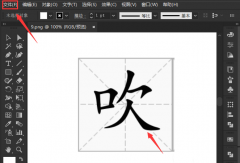
在使用ai软件进行字帖制作的时候,怎么对文字轮廓画线呢?下面小编就为就大家带来了ai文字轮廓画线方法哦,有需要的朋友不要错过本篇文章哦。...
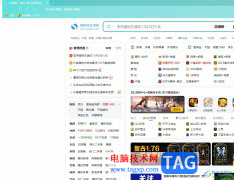
搜狗浏览器是一款快速流畅的新型浏览器,它有着真双核引擎来大幅度提高用户的上网速度,让用户收获了不错的网页浏览服务,因此搜狗浏览器很受用户的喜欢,当用户在搜狗浏览器中浏览网...
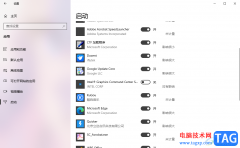
win10电脑在我们的日常生活和工作中使用十分的广泛,遇到需要使用电脑操作的工作的时候,那么就会打开电脑使用到很多的功能以及电脑软件进行操作,其中有部分小伙伴表示将电脑开机之后...

研报客怎么使用?下面是小编介绍研报客使用技巧分享,有需要的小伙伴一起来下文看看吧,希望可以帮助到大家!...

中望cad是一款热门的二维cad平台软件,它凭借良好的运行速度和稳定性,让用户可以简单轻松的完成图纸的绘制,以此来提高用户的办事效率,所以中望cad软件收获了大量的用户群体,当用户在...
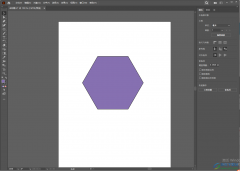
一些设计专业的小伙伴应该对Adobeillustrator软件是比较里了解的,这款软件是非常专业的一款设计软件,可以进行图形、图片以及文字的编辑和设计,通过该软件可以设计出非常个性化且有质量...
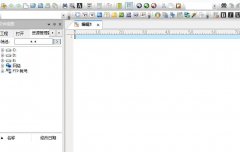
UltraEdit将关闭标签放在分隔行怎么设置?下面是小编介绍的UltraEdit设置关闭标签放在分隔行的教程,有需要的小伙伴一起来下文看看吧,希望可以帮助到大家!...

亿图图示是很多小伙伴都在使用的一款软件,在其中我们可以轻松制作思维导图,流程图等图示文件。如果我们在亿图图示中国希望添加注释信息,小伙伴们知道具体该如何进行操作吗,其实操...

在日常生活中,我们的各种账后都会设置一定的密码,这样可以保护自己的信息。如果有需要我们还可以为自己的电脑设置开机密码,如果我们希望在Windows10系统中设置开机密码,小伙伴们知道...
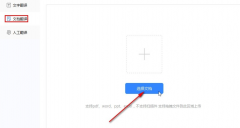
亲们想知道福昕翻译大师文档翻译如何设置呢?下面就是小编整理的福昕翻译大师翻译文档方法流程,赶紧来看看吧,希望能帮助到大家哦!...
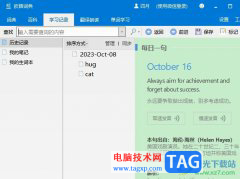
众所周知欧路词典是一款英语学习者的必备参考软件,它不仅启动快无广告,还有着海量的扩展词库、支持多语种翻译等功能,因此欧路词典吸引了不少的用户前来下载使用,当用户在使用欧路...
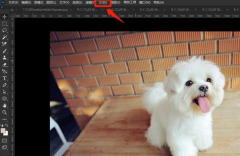
还不会使用ps制作立体环绕图形吗?今日小编就介绍了ps制作立体环绕图形的步骤哦,相信通过学习本篇教程,大家对ps软件一定会有更多的了解的。...
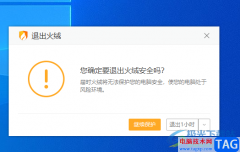
火绒安全软件是一款安全性能非常高的安全软件,当你的电脑上安装了这款软件之后,那么你的电脑就会受到非常高质量的保护,这款安全软件可以让你的电脑不受到一些捆绑软件的骚扰以及一...
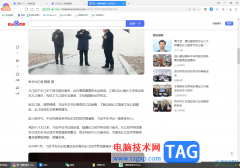
360极速浏览器成为大家平时进行办公操作的一款浏览器,大家可以通过该浏览器进行相关内容的搜索与软件的下载安装以及视频的播放等,大家在使用该浏览器进行访问的过程中,想要将其中的...